Pärast pikka tööpäeva oma lemmiktelesaate või -filmi vaatamine uues televiisoris ja digiboksis võib olla suurepärane viis lõõgastumiseks. Nii et loomulikult võib see olla üsna masendav, kui teie teleriga tekib probleeme ja teilt röövitakse aega lõõgastuda ja oma viimast investeeringut nautida.
Mõni päev tagasi, kui proovisin oma Fios TV One'i seadistada, tekkis mul probleem. Seadistuskuva jääks ekraanile „Võrguühenduse ettevalmistamine” kinni, jäädes mõneks ajaks külmutatuks, enne kui häälestusprotsess ebaõnnestub. See probleem oli üsna masendav, kuna see tegi võimatuks isegi teleri seadistamise lõpule viia.
Internetist otsides leidsin, et see pole haruldane probleem, ja pärast foorumite teemade ja artiklite põhjalikumat kaevamist suutsin leida lahenduse.
Seetõttu otsustasin koostada selle samm-sammulise juhendi, mis aitab teil probleemi lahendada ja selgitada selle võimalikke põhjuseid, et saaksite tulevikus neid probleeme paremini tõrkeotsingut teha.
Kui teie Fios TV One on olekusse „Võrguühenduse ettevalmistamine” kinni jäänud, on mõned lahendused Fios TV One'i taaskäivitamine ja hea Interneti-ühenduse tagamine. Kontrollige ka teleri kaabliühendusi, topelt-NAT-i olemasolu ja lähtestage oma Fios TV One, kui vaja.
Taaskäivitage Fios TV One


Kui olete kunagi varem tehniliste probleemidega kokku puutunud, teate, et seadme taaskäivitamine lahendab probleemi enamasti. Kuigi see lahendus võib tunduda väga triviaalne, on see tegelikult väga tõhus.
Seadme taaskäivitamisel tühjendate nii selle vahemälu kui ka töömälu. See eemaldab kõik defektsed kooditükid, mis võisid põhjustada vigu, naases nii seadme värskesse olekusse. Seega võib seadme taaskäivitamine aidata parandada paljusid vigu ja tehnilisi probleeme.
Fios TV One'i taaskäivitamiseks eemaldage see toiteallikast, jätke see umbes 15–20 sekundiks lahti, enne kui ühendate selle uuesti vooluvõrku. See lahendus töötab selliste probleemide korral nagu nende olemasolu teie Fiose teleris pole heli ja Fiose juhend ei tööta samuti.
Tagada Interneti-ühendus
Üks põhjus, miks teie Fios TV One võib ekraanile „Võrguühenduse ettevalmistamine” kinni jääda, on see, kui seade saab teie koduvõrguga ühenduse luua, kuid ei suuda nüüd selle kaudu andmeid tõhusalt edastada. See võib juhtuda, kui teie võrguühendus on aeglane või ebastabiilne.
Saate veenduda, et teie kodune WiFi-võrk suudab edukalt Interneti-ühenduse luua, kasutades Internetis surfamiseks mõnda muud seadet, näiteks nutitelefoni. Lisaks saate kontrollida oma Interneti kiirust ja stabiilsust, kasutades võrguteenuseid võrgu kiiruse testimiseks.
Et tagada vaatamisel võimalikult vähe luksumist, on soovitatav Interneti-kiiruseks olla vähemalt 5 Mbps. Taaskäivitage ruuter, kui Internet on aeglane või ei reageeri.
Kontrollige oma kaabliühendusi
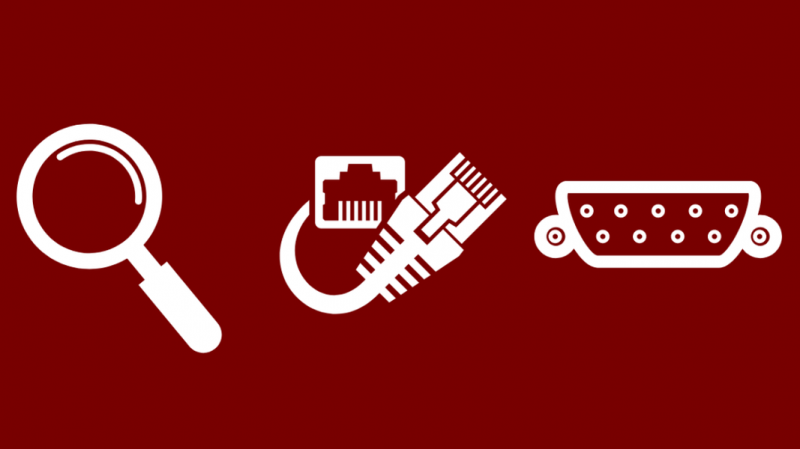
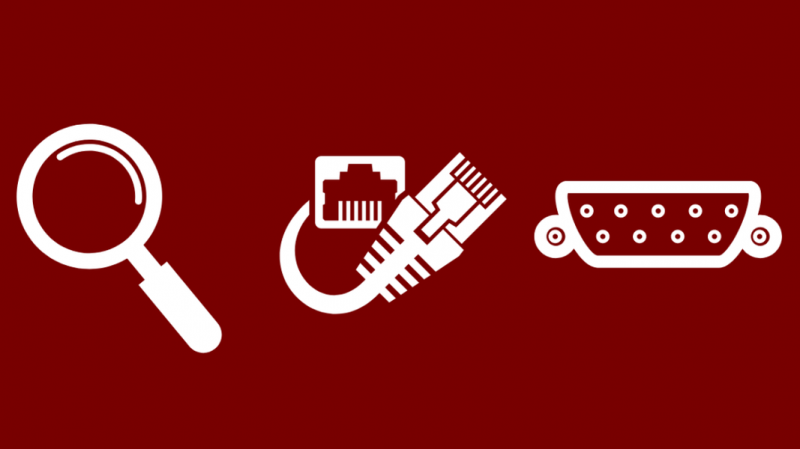
Teine probleem, mis võib teie probleemi põhjustada, on vale ühendus. Kui Etherneti-, koaksiaal- või toitekaablid pole sellega korralikult ühendatud, võib teie teleril tekkida probleeme võrgu kaudu suhtlemisel.
Veenduge, et kõik Fios TV One'i kaabliühendused on turvalised. Seda saate teha, eemaldades kaablid pistikupesast ja ühendades need aeglaselt ja ettevaatlikult tagasi, veendudes, et ühendate kõik kaablid tihedalt.
Samuti veenduge, et ükski kaabel poleks kahjustatud. Kui leiate mõnel kaablil füüsilisi kahjustusi, nagu kortsud või painded, vahetage see kohe välja.
Kontrollige topelt-NAT-i olemasolu
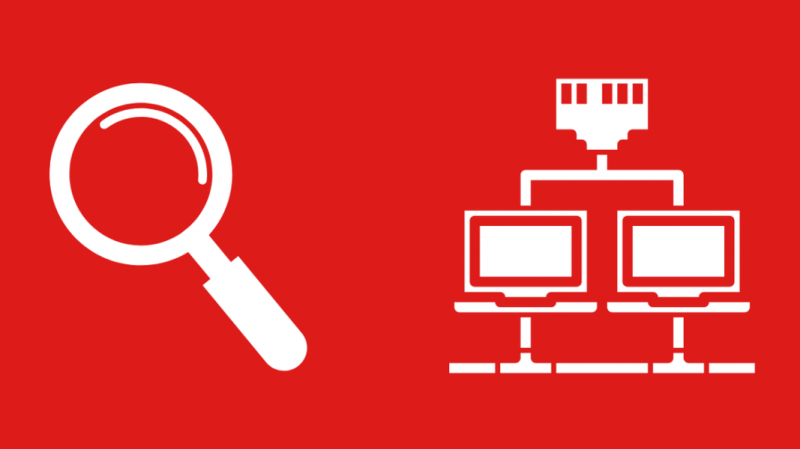
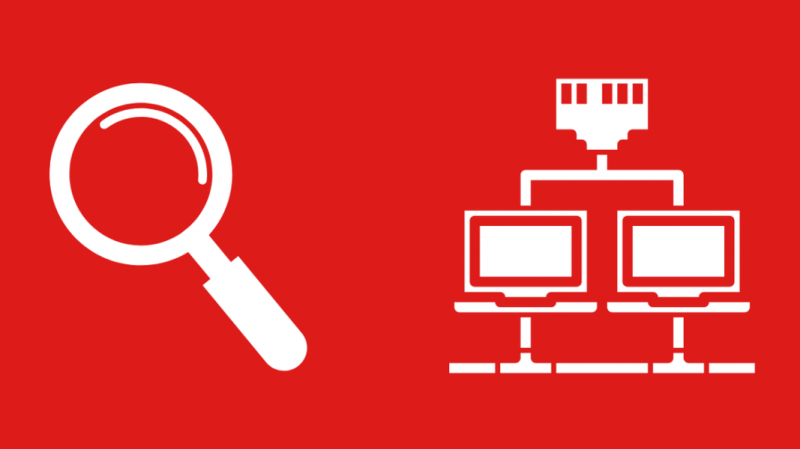
Teine levinud probleem, mis võib põhjustada ekraani Võrguühenduse ettevalmistamine, on topelt-NAT (võrguaadressi tõlkimine). See võib juhtuda, kui kasutate nii Verizoni ruuterit kui ka oma ruuterit, mis on omavahel ühendatud, luues kaks erinevat privaatvõrku.
Kuigi mõnel teisel seadmel on topelt-NAT-i korral endiselt juurdepääs Internetile, ei saa teie Verizon Fios TV seda kasutada. Selle põhjuseks on asjaolu, et Verizon vajab oma serveritega turvalist ühendust, mis nõuab, et nii teie teler kui ka digiboks oleksid samas privaatvõrgus.
Saate selle probleemi lahendada, määrates oma Verizoni ruuteri peamiseks ruuteriks ja kasutades oma ruuterit AP (pääsupunkti) režiimis. See tagab, et kõik võrgus olevad seadmed kuuluvad samasse alamvõrku.
Kui soovite siiski kasutada oma ruuterit peamise ruuterina, veenduge, et Verizon ruuteril oleks DHCP (Dynamic Host Configuration Protocol) server välja lülitatud. Kui te ei pääse sellele juurde, lähtestage ruuter ja konfigureerige see uuesti, ühendades selle sülearvuti või arvutiga. Järgmisena määrake oma koduruuteri privaatvõrgus IP-aadress ja keelake nii DHCP kui ka WiFi. Lõpuks kasutage juhtmega ühendust oma koduruuteri ja Verizoni ruuteri vahel ning taaskäivitage seadistuskast.
Tehaseseaded Fios TV One
Kui ükski ülaltoodud lahendustest teie jaoks ei töötanud, on ainus võimalus proovida Fios TV One'i lähtestada tehase vaikeseadetele. Siiski pidage meeles, et see eemaldab kõik teie salvestatud sätted ja konfiguratsioonid ning seda ei saa tagasi pöörata. Nii et veenduge, et see on viimane võimalus, mida kaalute.
Fios TV One'i seadme tehaseseadetele lähtestamiseks tehke järgmist.
- Ühendage Fios TV One box vooluvõrgust lahti.
- Lahutage Fiose kaugjuhtimispuldi sidumine, vajutades ja hoides all esitus/pausi nuppu ja nullnuppu (0), kuni kaugjuhtimispuldi LED-tuli hakkab siniselt vilkuma.
- Laske LED-il vilkuda, kuni see muutub punaseks.
- Kui see juhtub, ühendage kast uuesti vooluvõrku ja vajutage kaugjuhtimispuldi menüünuppu, suunates selle kaablikarbile.
- Oodake, kuni kasti LED-tuli muutub roheliseks. Kui see juhtub, vajutage kaugjuhtimispuldi nullklahvi (0) ja vajutage nuppu OK.
- Mõne sekundi pärast lähtestub teie Fios TV One kast tehase vaikeseadetele.
Võtke ühendust tugiteenusega


Kui ükski tõrkeotsingu toimingutest teie jaoks ei aidanud, võib see viidata seadme sisemisele probleemile. Sel juhul ei jää teil muud üle kui ühendust võtta Verizoni klienditugi .
Esindajaga vesteldes kirjeldage kindlasti oma probleemi ja kõiki erinevaid tõrkeotsingu toiminguid. See annab neile probleemist selge ettekujutuse ja võimaldab neil teid hõlpsasti aidata.
Vahetage seade välja
Kui teie garantii on endiselt aktiivne, asendab Verizon teie vigase digiboksi pärast vigase seadme tagastamist uue vastu. Järgige kindlasti kõiki juhiseid Fiose seadmete tagastamine . Kui aga kasutate vanemat, aegunud mudelit, on teie jaoks kõige parem osta uuem.
Igal uuel mudelil on oma funktsioonide ja versiooniuuenduste komplekt, samuti vanemate mudelite vigade ja probleemide parandused, mistõttu on digiboksi uuendamine suurepärane otsus.
Viimased Mõtted
Kuigi tõrge „Võrguühenduse ettevalmistamine” võib tunduda hirmutav, on seda üsna lihtne parandada, nagu näitab ülaltoodud artikkel. Artiklis käsitleti kõiki teie Fios TV One'i võimalikke probleeme, kuid võib juhtuda, et tõrke põhjustab teie võrguühenduse probleem.
Selle vältimiseks veenduge, et teie ruuteri püsivara oleks ajakohane. Samuti veenduge, et teie telerit ei lisataks kogemata teie ruuteri blokeerimisloendisse, kuna mõnikord võimaldab see teie WiFi-võrguga ühenduse luua ilma Interneti-juurdepääsuta.
Täiendavate selgituste saamiseks võtke ühendust oma Interneti-teenuse pakkujaga juhuks, kui probleem on nende endi poolt. Samuti pidage meeles, et digiboksi ja ruuteri taaskäivitamine häirib teie Interneti-ühendust, seega hoidke seda sammu seni, kuni keegi teie võrgus midagi olulist ei tee.
Samuti võite lugeda lugemist:
- Verizon Fios TV puudub signaal: kuidas sekunditega tõrkeotsingut teha [2021]
- FIOS-i kaugjuhtimispult ei muuda kanaleid: tõrkeotsing
- Verizon Fios ruuter Vilkuv sinine: tõrkeotsing
- Kuidas programmeerida Verizon FiOS Remote teleri helitugevuseks
Korduma kippuvad küsimused
Kuidas ühendada FiOS TV One?
Saate ühendada ja aktiveerida oma Fios TV One'i, kasutades My Verizon'i või rakenduse My Fios isejuhitavat installitööriista. Aktiveerimisprotsess võib kesta kuni 20 minutit.
Kuidas oma Verizon FiOS-ruuterit taaskäivitada?
Esiteks eemaldage see toiteallikast. Enne vooluvõrku tagasi ühendamist oodake umbes 1 minut. Andke ruuterile lähtestamiseks umbes 1–3 minutit ja seejärel saate Interneti-ühenduse luua.
Kas FiOS TV One'il on kell?
Fios TV One'il on kell, mis seadistatakse automaatselt Verizoni serveritest. See tähendab, et teil pole vaja kellaaega määrata.
Kuidas saada FiOS-i kanaleid ilma kastita?
Ühendades oma teleri Fiose adapteriga. See annab teile juurdepääsu Fiose kanalitele. Muud meetodid hõlmavad koaksiaalkaabli pikendamist oma peamise Fiose telerist või teleri programmeerimist krüptimata Fiose kanalite vastuvõtmiseks.
